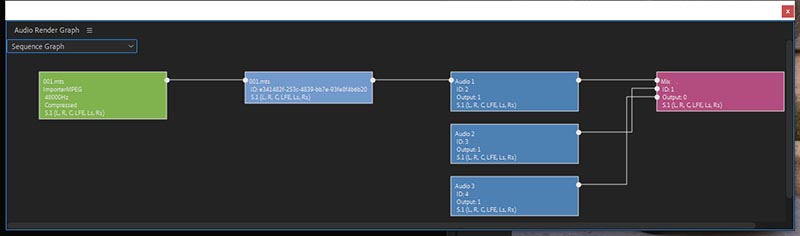Adobe Premiere Pro v22.3 Beta
- Новые рабочие процессы импорта и экспорта предлагают оптимизированные новые конструкции для импорта носителей и экспорта готовых проектов. Новая строка заголовка служит для навигации верхнего уровня между режимами.
Режим импорта - это визуальный интерфейс для импорта мультимедиа. Вы можете упорядочивать содержимое в виде сетки или списка и фильтровать его по типу носителя (видео, аудио, изображения, все).
Импортируйте из нескольких местоположений в одном процессе импорта и добавляйте местоположения папок в качестве избранных для легкого доступа с помощью значка звезды.
Предварительный просмотр клипов с помощью очистки при наведении курсора мыши и щелчка для выбора. Выбранные клипы появятся в лотке внизу.
Укажите название проекта и местоположение внизу.
Автоматически импортируйте выбранные клипы в новую последовательность (необязательно).
Панель заголовка была оптимизирована для обеспечения навигации на верхнем уровне и легкого переключения между импортом, редактированием и экспортом.
Рабочие области были перемещены в выпадающее меню справа, что позволяет гораздо лучше использовать пространство.
Режим экспорта - это полноэкранный режим, ориентированный на пункт назначения, который ориентирован на то, куда отправляется ваше видео, и вы можете публиковать его непосредственно в онлайн-местах, таких как YouTube.
Экспорт в несколько пунктов назначения одновременно прямо из Premiere Pro. Однако по-прежнему существует возможность отправки в медиа-кодировщик.
Настройки кодирования распределены по логическим группам аккордеонов, и целые группы могут быть отключены одновременно. Например, вы можете включить множество эффектов и отключить всю группу одновременно.
Дополнительные пресеты можно найти в диспетчере пресетов, доступ к которому находится в нижней части раскрывающегося списка пресетов, или в меню переполнения рядом с раскрывающимся списком пресетов.
- Эффект Metadata: теперь поддерживается таргетинг звуковых дорожек. Также исправлена работа Source Timecode только для аудио клипов.
- Team Projects: прогрессивная загрузка проектов в Premiere Pro. Более быстрая загрузка командных проектов в Premiere Pro. Загрузка командного проекта оптимизирована, чтобы вы могли редактировать как можно быстрее. Активы теперь загружаются в приоритетную очередь на уровне корзины. Когда редактор открывает корзину, активы этой корзины будут перемещены в начало очереди для загрузки. Этот процесс приводит к тому, что наиболее важные элементы загружаются первыми для сеанса редактирования. Редактирование можно начать почти сразу (не нужно ждать загрузки всех ресурсов).
- Улучшения индикации пользовательского интерфейса прокси-сервера. При вызове контекстного меню создания, присоединения, отсоединения прокси-сервера включите столбцы, связанные с прокси-сервером, в списке панели проекта, чтобы помочь пользователю увидеть внутренние свойства, связанные с прокси-сервером, такие как статус прокси-сервера, путь к файлу прокси-сервера и имя файла прокси-сервера.
- Включено 10-битное аппаратное кодирование HEVC с использованием поддерживаемых карт Intel/NVIDIA GPU в Windows. Улучшена производительность аппаратного кодирования для 10-битного HEVC с использованием поддерживаемых карт Intel/NVIDIA в Windows.
- Скрыть маркеры по цвету. Флажки панели «Маркеры», фильтрующие список маркеров, теперь применяются ко всему приложению. Используйте флажки, чтобы скрыть маркеры, которые вы больше не хотите видеть на временной шкале, исходном мониторе, программном мониторе и в других частях Premiere Pro.
- Новые функции для устройств Surface. Устройства Surface с переключением режимов запоминают последнее использовавшееся рабочее пространство и автоматически переключаются на него, когда устройство переключается между режимами ноутбука и не ноутбука. Устройства Surface, использующие Surface Slim Pen 2 с тактильным механизмом, будут отправлять тактильные сигналы в областях, где Premiere Pro поддерживает тактильную обратную связь.
- Quick Export Match Sequence Settings Option. Вы можете выбрать текущую настройку предварительного просмотра последовательности в качестве настроек экспорта, включая использование файлов предварительного просмотра последовательности.
- Поддержка Sigma Fp Cinema DNG. Импортируйте и редактируйте последовательности CinemaDNG с камеры Sigma Fp.
- Включение протокола управления EUCON для систем Apple M1.
- Поддержка H.264 потоков в MKV контейнере.
- GPU ускорение: Linear Wipe, Block Dissolve.
- Удалены флаги бета-версии следующих функциЙ: XAVC S log Color Management, XAVC L Color Management и MPEG4 Color Management.
- В Console включаем опцию FE.TestBetaMenu > true. После этого выполняем команду Debug > Audio Render Graph.
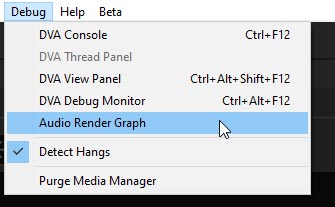
Из выпадающего списка в окне Audio Render Graph можно выбрать два пункта: Sequence Graph или Render Graph.
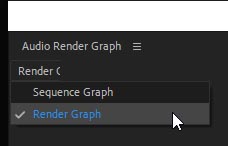
Audio Render Graph. Скрин кликабельный.
Другие новые команды в Console:
- Export.ExportSettings.WindowType > panelasmode.
- GF.OpenCL.UseKernelCache > true.
- ImporterMPEG.ProxyMediaAudioChannels > false.
- UIF.ForceEnableDebugMenu > false. Вызов окна UI_Node Spy.
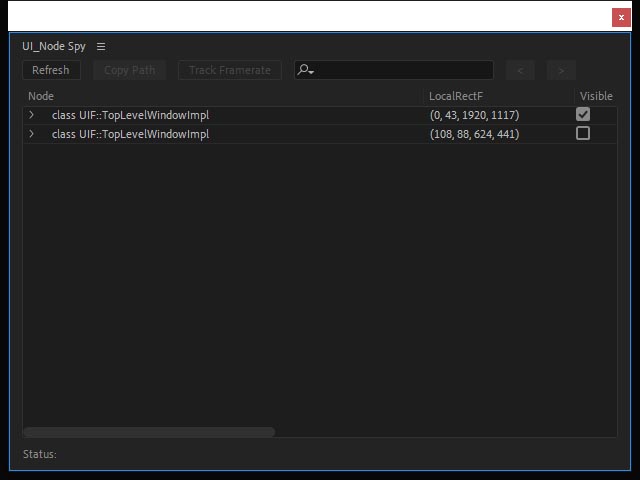
- GF.LockTimings > true.
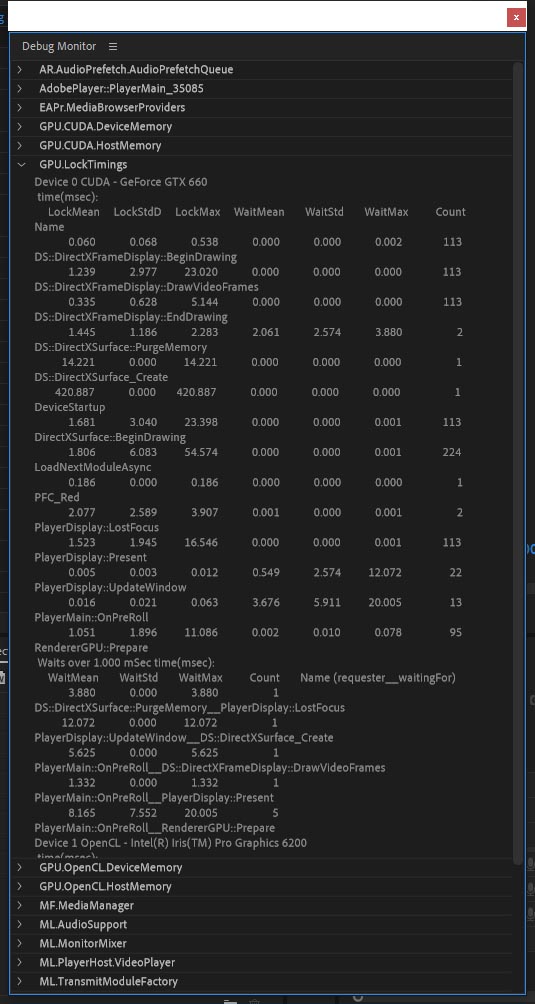
Вопросы которые ставятся перед бета тестерами:
- Как вы думаете, готов ли режим импорта помочь начинающим пользователям начать работу, не нарушая и не препятствуя рабочим процессам опытных пользователей?
*Adobe Premiere Pro Beta v22.3 теперь имеет проверку подписей в режиме реального времени для проверки ошибок переполнения и длины строки в активных и неактивных дорожках подписей!
Для субтитров (популярных для YouTube) средство проверки переполнения вернет ошибки, если заголовок выходит за пределы заголовков, ограничивающих.
Для всех других субтитров (включая широковещательные форматы, такие как 608, 708) средство проверки длины строки вернет ошибки, если длина строки заголовка слишком велика для дорожки субтитров. Вот ограничения длины строки для каждого формата: Австралийский OP-47 = 37; CEA-608 = 32; CEA-708 = 42; Субтитры EBU = 37; Телетекст - 37.
Оба типа ошибок в заголовках идентифицируются и помечаются предупреждающим треугольником в заголовке дорожки субтитров и на текстовой панели, а также белым предупреждающим треугольником в сегменте дорожки субтитров. При наведении курсора на ошибку на текстовой панели или сегменте всплывающая подсказка предоставляет объяснение ошибки как на временной шкале, так и на текстовой панели.
Исправление ошибок: дважды щелкните по заголовкам, чтобы исправить ошибку на текстовой панели или программном мониторе.
Фильтрация ошибок. Хотите увидеть все ошибки проверки подписей в одном месте? Текстовая панель позволяет фильтровать блоки заголовков с ошибками.
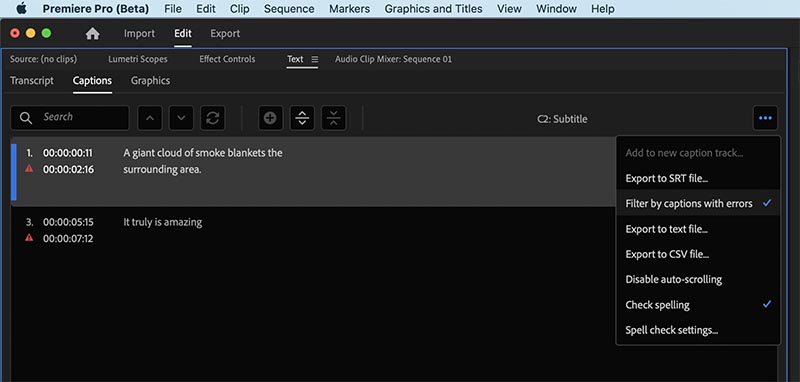
Навигация по ошибкам на временной шкале. Для навигации это обеспечивается нажатием на предупреждающий значок в заголовке заголовка трека. Щелчок переместит начало воспроизведения вперед к следующему сегменту в точке с ошибкой и автоматически выберет сегмент. Щелчок Alt/Opt переместит головку воспроизведения назад к точке предыдущего сегмента и автоматически выберет сегмент. Навигация вперед и назад будет “круговой”. Например: в последнем сегменте предупреждения и вы нажимаете значок заголовка трека = переходит к первому сегменту предупреждения. Навигация применяется только к сегментам трека с заголовками, для которых вы нажимаете значок заголовка трека. Если есть только один сегмент с предупреждением, то все равно перемещает головку воспроизведения вперед до точки сегмента с ошибкой и автоматически выбирает сегмент. Повторное нажатие значка заголовка трека ничего не делает, просто сохраняет местоположение начала воспроизведения и выбор сегмента.
Включать и выключать. Легко отключите ошибки проверки на временной шкале, чтобы свести к минимуму визуальные отвлекающие факторы. Просто в выпадающем списке включаем или отключаем пункт Show Caption Warning.
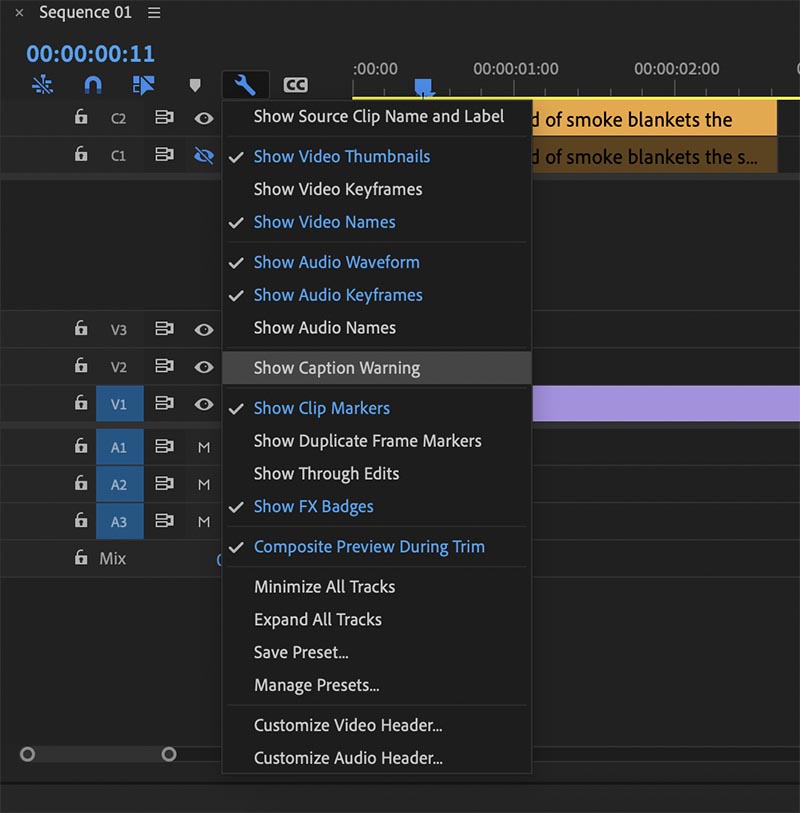
Обратная связь. Существуют ли другие состояния подписей, для которых была бы полезна проверка (например, количество символов, интервал, количество строк, шрифт, цвет фона)?
*Preset manager добавляет дополнительные кодеки для быстрого экспорта. Вы хотите добавить ProRes в быстрый экспорт? Теперь вы можете... и любой другой пресет тоже! Представляем preset manager! В Quick Export нажимаем на кнопку: More presets...
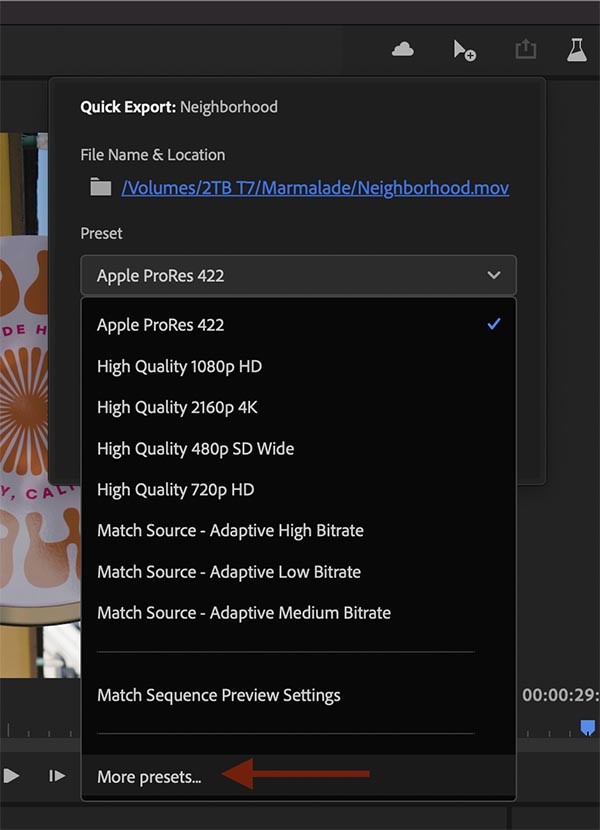
Загрузится Preset Manager.
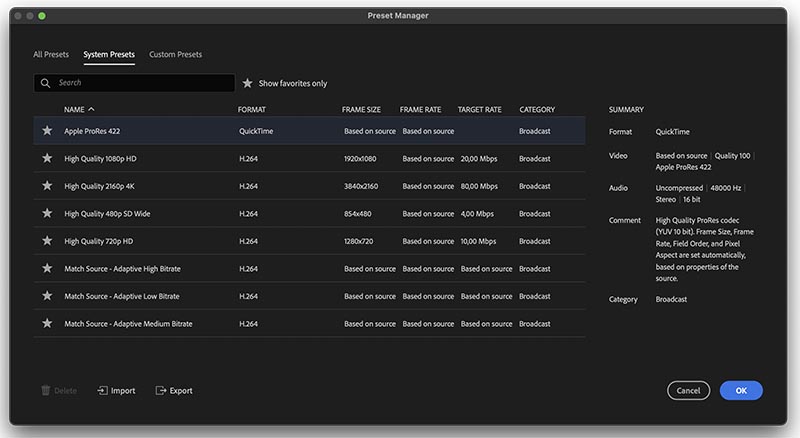
Quick Export - это быстрый и простой способ извлечь носитель из Premiere Pro без особой суеты, и если вам нужно H.264, он отлично подходит для этого. Он присутствует в продукте чуть больше года, и чаще всего мы слышим: “да, быстрый экспорт - это круто... но где ProRes ... или DNxHD, или HEVC, или те пользовательские пресеты, которые я сделал”. Менеджер предустановок позволяет вам искать все системные и пользовательские предустановки на вашем компьютере и выбирать их, чтобы они отображались при быстром экспорте. Давайте посмотрим правде в глаза, вы, вероятно, регулярно используете около 3 пресетов. Просто поместите эти 3 избранных в Быстрый экспорт (Quick Export) и сэкономьте время на поиске при каждом экспорте.
Тестирование менеджера предустановок без остальной части режима экспорта. Менеджер предустановок является частью редизайна для нового режима экспорта, и вы можете протестировать его как часть этого набора функций, но мы также рассматриваем возможность его выпуска до полного режима экспорта. Итак, если вы хотите проверить, как именно он будет отправлен, сначала вам нужно отключить новые режимы импорта и экспорта.
3. Перезагружаем Adobe Premiere Pro.
4. Ваши рабочие области почти наверняка будут испорчены (отсутствует строка заголовка / панель рабочего пространства). Сбросьте каждое используемое вами рабочее пространство. Выполняем следующую команду: Window > Workspaces > Reset to saved layout.
5. Быстрый экспорт (Quick Export) - это значок в правом верхнем углу панели рабочего пространства.
6. В раскрывающемся списке предустановок, выберите “More presets…”.
Что предлагает Preset Manager?
- Найдите и проверьте все предустановки кодирования, установленные в вашей системе. Это могут быть пресеты, созданные вами в Premiere Pro или Media Encoder.
- Показывать только системные или пользовательские настройки.
- Любимые пресеты со значком звезды. Избранные пресеты отображаются в режиме быстрого экспорта.
- Показывать только избранное.
- Сортировка пресетов по столбцам.
- Ознакомьтесь с кратким описанием параметров кодирования.
- Импорт и экспорт файлов предустановок кодирования epr.
- Удалить пользовательские предустановки (вы не можете удалить системные предустановки).
Настройки предварительного просмотра Match Sequence. С помощью этой опции вы можете просто подобрать кодек предварительного просмотра последовательности. Это имеет ту же функциональность, что и флажок “Match sequence” в настройках экспорта. Это мощный рабочий процесс, экономящий время. Например, если вы собираетесь экспортировать ProRes 422, измените настройки последовательности, чтобы использовать ProRes 422 в качестве кодека предварительного просмотра и эффектов визуализации во время работы. Затем, когда вы будете готовы к экспорту, выберите “match sequence preview settings”, и Premiere Pro не нужно будет ничего лишнего рендерить. Выходной файл будет сгенерирован очень быстро.
- Автотон (Auto Tone). Функция «Автотон» использует новую технологию для применения интеллектуальной цветокоррекции на панели "Цвет Lumetri".
Значения настроек функции «Автотон» отображаются на ползунках Lumetri, что позволяет пользователям выполнять точную настройку результата или просто использовать «Автотон» для работы с цветом при изучении инструментов Lumetri.
После выпуска функция «Автотон» заменит кнопку «Автоматическая коррекция» и обеспечит более сложную цветокоррекцию и лучшие результаты всего одним нажатием.
- Улучшения нового режима импорта. Улучшения нового режима импорта включают в себя параметры сортировки, возможность выбора области для выбора медиаданных, навигация с помощью клавиатуры, курсор воспроизведения для перемотки эскизов, возможность копировать файлы при импорте, а также импорт клипов и целых папок. Также появилась возможность импортировать файлы в указанные подборки (папки).
Имя проекта теперь расположено в верхней части панели «Импорт», четко обозначая начальную точку новых проектов. Введите имя проекта прямо в строке заголовка и нажмите клавишу Return, чтобы создать новый проект. После этого можно продолжить работу в новом режиме импорта, выбирая файлы и папки для своего проекта, или перейти прямо в режим «Редактирование» и собрать необходимые ресурсы с помощью существующего рабочего процесса «Браузер медиаданных».
*Импорт носителей теперь в Premiere Pro происходит в 3-5 раз быстрее. Начиная с бета-версии Premiere Pro 22.3 Build 94, если вы импортируете несколько клипов одновременно, Premiere Pro теперь импортирует ваши медиафайлы асинхронно, а не в очередь.
Основанный на тестировании синхронизации в разных операционных системах, асинхронный импорт позволяет загружать мультимедиа в Premiere быстрее, чем когда-либо!
*Привет бета-сообществу! Я рад объявить о добавлении слайдера для функции Auto Color в разделе Basic Correction в Lumetri. Это позволяет вам увеличивать или уменьшать интенсивность Auto Color.
Если у вас еще не было возможности протестировать Auto Color, попробуйте. Мы провели некоторое пользовательское тестирование, в ходе которого 80 человек попробовали это на своих собственных кадрах. Мы узнали, что новая кнопка "Auto" демонстрирует значительные улучшения как в улучшении, так и в исправлении отснятого материала. Думаю ли я, что эта функция заменит ваш полноцветный рабочий процесс? Черт возьми, нет! Думаю ли я, что это поможет вам преодолеть некоторую скуку, чтобы вы могли добавить свой собственный стиль и творческий талант в другие части панели Lumetri? Черт возьми, да! Ускорит ли ползунок скуку еще немного? Я надеюсь на это и с нетерпением жду ваших отзывов.
Когда вы нажмете "Auto", ползунок автоматически установится на 50%. Если вы переместите ползунок на 0%, все настройки цвета по умолчанию снова будут в середине, как если бы вы нажали "Reset" на кнопке "Auto". Перемещение ползунка вверх и вниз увеличивает или уменьшает все ваши настройки на одинаковую относительную величину.
Мы изменим название с "Auto Tone" на "Auto Color", чтобы оно соответствовало другим приложениям Adobe.
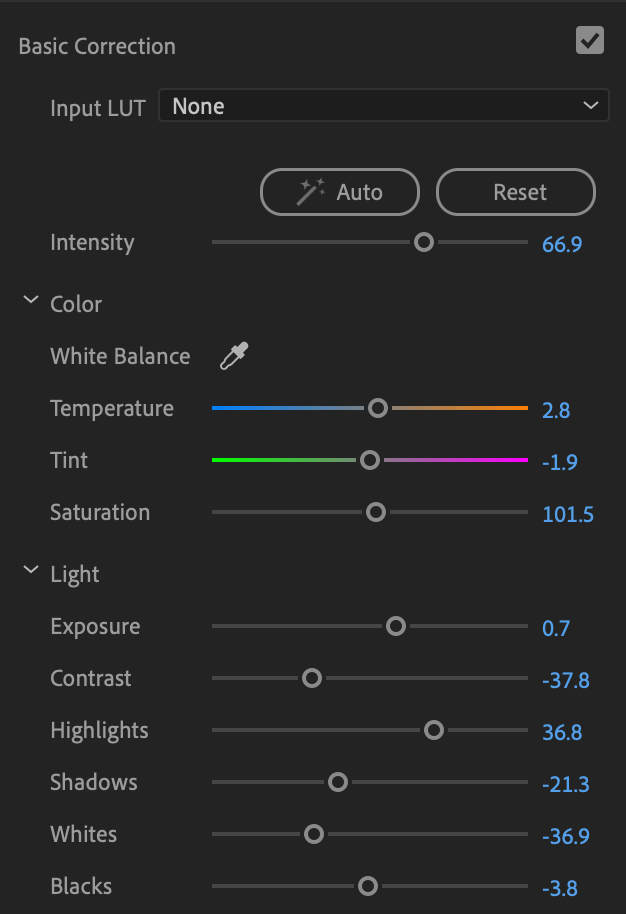
Про обновление Adobe Premiere Pro 2022 (v22.2) читаем здесь.